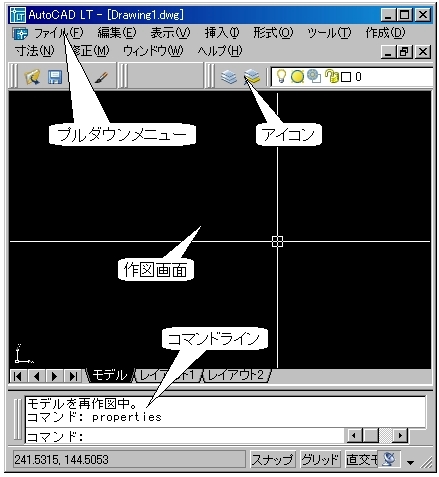前回までの説明で「today」と「スタートアップダイアログ」の表示をするかどうかを設定しました。
AutoCAD(オートキャド)を起動するたびに強制的に表示される機能はあまり必要ない、という観点から、このサイトでは表示しないことをお勧めします。
今回は引き続き、AutoCAD(オートキャド)を起動すると毎回出てくる機能について考えてみたいと思います。
「まだあるの?」と思われるかも知れませんが、初期設定はこのように色々なものが表示されてしまい、お世辞にもスマートとは言えない状態なんですね。
そうした無駄を、設定変更によって出来るだけスマートにしていければ良いなと。私はそのように考えています。
■アクティブアシスタンスとは何なのか
前回はTodayというよく分からない機能(技術者としてはあまり言いたくない言葉ですが)でしたが、今回はアクティブアシスタンスについてお話ししようと思います。
アクティブアシスタンス。
何となく意味が通じそうです。要するにアクティブ(積極的)なアシスタント(助手)でしょうか。うーん…ちょっとイメージが違うような気がしますが、まあ良しとしましょう。
具体的には、今操作しているコマンドについて、細かくその場でヘルプを出してくれる機能です。エクセルやワードで言えばイルカにあたる存在ですね。
余談ですが、このイルカの名前は「カイル」だそうです。安易なネーミングだと思ってしまうのは、私だけではないはずです。
AutoCAD(オートキャド)には、まだイルカのようなキャラはいません。でも、そのうち何かキャラが登場するかも知れませんね。
確かに文字だらけのヘルプより、かわいいキャラクターに教えてもらった方が分かりやすいかも知れません。
■スキルによって使い分ける
そんなアクティブアシスタンスですが、実際にAutoCAD(オートキャド)を操作する際に必要かどうかを考えてみましょう。
アクティブアシスタンスに関しては、作図者のスキルによって必要かどうかが変わってきます。ですから、今ここで必要であるとか、不要であるとかの結論は出しにくいです。
アクティブアシスタンスというのは大雑把に言うと、現在の操作に対するヘルプを表示する機能です。なので、まだコマンドをよく知らない段階では、非常に有効な機能と言えます。
常に表示させておけば、様々なコマンドについてのヘルプを見ることが出来ますので、機能を早く覚える為には非常に有効なんです。
ただし、中級者にとっては既に知っていることを説明されるだけですから、邪魔に感じてしまうでしょう。そういった意味で、作図者のスキルによって変わる、という話をしました。
これまた余談になりますが、私はエクセルとワードを覚える為に、イルカのカイル様を先生にしました。「これと同じ機能で、こんな操作がありますよ」等々、何度も言われました。
アクティブアシスタンスも同じです。ずっと表示させておけば、どんな機能があるのかを自然と覚えて行くことになります。
タスクトレイに常駐するため多少うっとうしいですが、早く覚えることを重視するなら、まずは積極的に表示させておくべきだと思います。
■覚えていく程に
覚える為に便利なアクティブアシスタンスですが、そのうちに邪魔だと感じる瞬間がやってきます。私の場合と同じように「それ、もう知ってるから」という感じです。
それはまさに、AutoCAD(オートキャド)のスキルが高まった紛れもない証拠です。その時は、自分を褒めてあげながら堂々と表示設定を変えてしまいましょう。
表示設定の変更方法は少し特殊です。アクティブアシスタンスはWindowsに常駐しますので、そちらの設定を変更することになります。
①タスクバーを右クリック
タスクバー(一番下の「スタート」とかが入っているところです)の右側に表示されているアイコンの中から、黄色い?マークを右クリックし「設定」を選びます。
②設定の変更
その中にある「起動時に表示する」のピックを外せば設定完了です。次回からは出てこなくなります。
③設定完了
これで設定は完了です。いざ表示されなくなると少し寂しかったりしますが、まあ仕方がありません。慣れてきてしまうと、時々は表示させてあげるくらいしか出来なくなってしまいます。
久しぶりに表示させてみると、意外に新たな発見があったりします。どこまで行ってもやっぱり勉強なんですね…。